Eliminar elementos del menú contextual de Windows con CCleaner

Pocas cosas pueden ser más molestas o confusas enWindows que un menú contextual superpoblado. Si hace clic derecho y de repente la mitad de la pantalla está cubierta en su monitor de 24 ″ +, es hora de limpiar las cosas.
¿Te acuerdas de CCleaner? Es esa maravillosa utilidad que normalmente utilizamos para lanzar un ataque nuclear en el historial de navegación de nuestra computadora. Esta vez, le mostraré una característica menos conocida que se agregó recientemente. Le permite administrar el menú contextual de Windows. El menú contextual aparece cuando hace clic con el botón derecho en un elemento desde el escritorio de Windows o en el Explorador. Normalmente es difícil editar, por lo que esta utilidad gratuita es útil.
Si tiene una computadora nueva o no la instalamucho, entonces probablemente no tengas un menú contextual lleno de basura. Una forma rápida de verificar es simplemente hacer clic derecho en una carpeta o aplicación en algún lugar de Windows. Como puede ver en la captura de pantalla a continuación, tengo un menú contextual hinchado y confuso. Está lleno de muchas entradas adicionales, y no uso la mayoría de ellas.
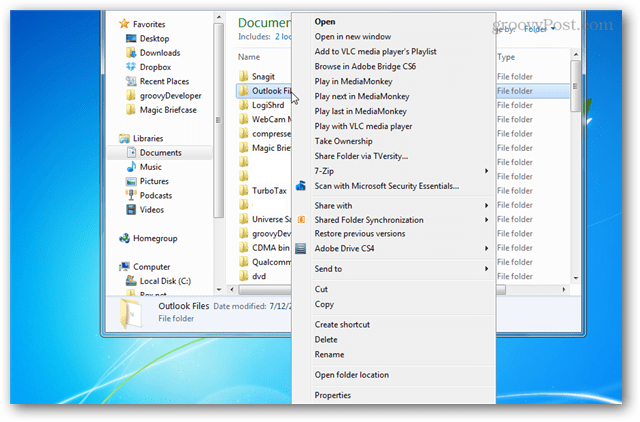
Si aún no tiene CCleaner instalado, ustedpuede obtenerlo de la página de descarga oficial de Piriform. Existe una versión gratuita, de pago o empresarial del software. La versión gratuita es prácticamente la misma que las otras, pero si te gusta, puedes comprar la edición Profesional para demostrar que aprecias el arduo trabajo del desarrollador.
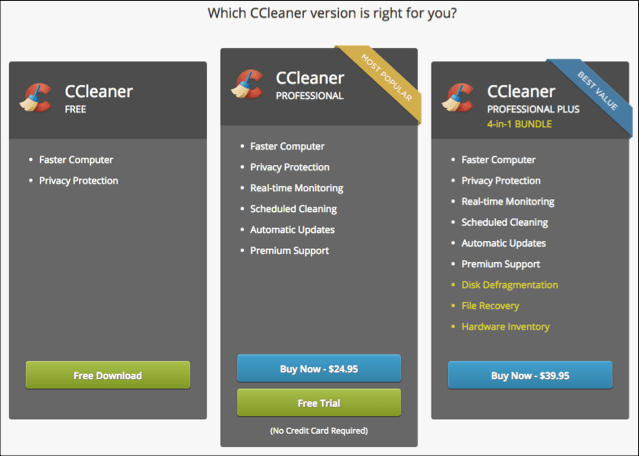
Para acceder al administrador del menú contextual, vaya a Herramientas> Inicio> Menú contextual.
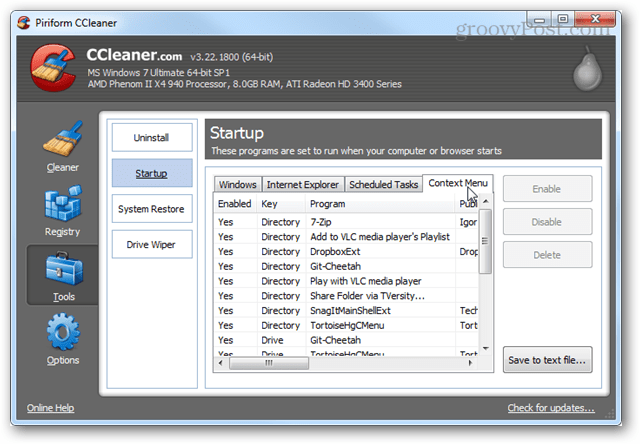
Activar y desactivar elementos del menú contextual es solouna cuestión de hacer clic en ellos y seleccionar la opción adecuada. También puede guardar una copia de la lista de elementos en un archivo de texto, que luego se puede enviar a su encargado de TI o a la comunidad de respuestas de su geek favorito para obtener asesoramiento.
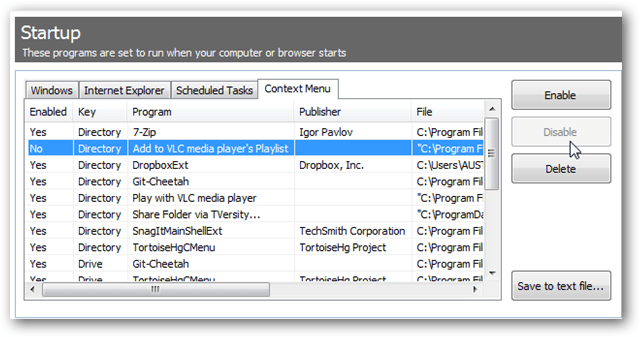
En solo unos minutos, su menú contextual estará limpio y ordenado. Aquí está mi menú contextual después de limpiarlo, mucho más pequeño que cuando comencé.
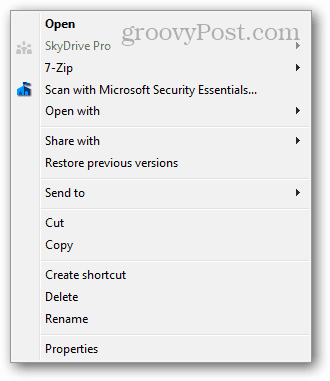
El editor en CCleaner no admite todas las entradas del menú contextual, pero es un gran paso en la usabilidad en comparación con las aplicaciones complicadas de edición del menú contextual o entrar y modificar el registro de Windows.










Deja un comentario